Винусб - Боот и Мулти -Оуторинг УСБ Фласх Дриве УЕФИ / Легаци у ФАТ32 или НТФС
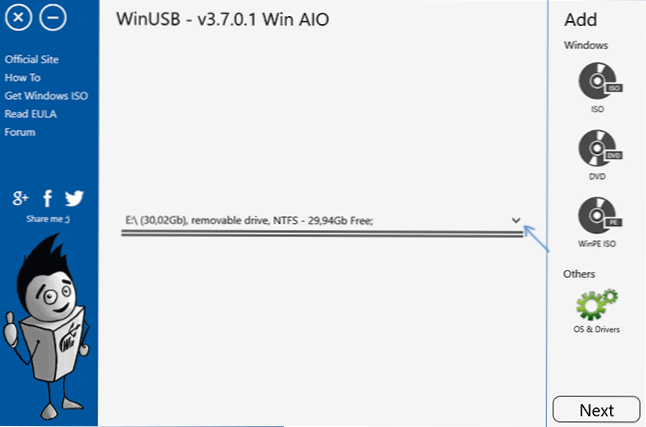
- 1143
- 184
- Mr. Wilbert Price
Данас су многе комуналије доступне за снимање учитавања или инсталације УСБ уређаја за инсталирање Виндовс 10 или Линук-а, почетних система и комуналних услуга у режиму уживо и друге задатке. Можете се упознати са многим таквим алатима у прегледу Најбољи програми за креирање бљескалице за покретање.
ВинеСБ је још један бесплатни програм за креирање покретања или више-лопта УСБ флеш уређаја са Виндовс 10, 8.1 и Виндовс 7, Линук, ВинПЕ слике и остали алати. Такође, захваљујући неким од његових карактеристика, савршено је за снимање хитних погона за покретање система. У овом упутствима о томе шта је занимљиво за програм, о томе како да креирате утоваривање флеш уређаја у ВинеСБ-у и о откривеним нијансима.
- Стварање мулти-утоварива Фласх Дриве у ВинеСБ-у
- Видео упутство
Процес креирања мулти-отеавинг флеш уређаја у ВинеСБ-у
За почетак, укратко о предностима ВинеСБ-а: користећи програм, могуће је направити уређај за утовар без прелиминарног обликовања (ваши подаци остају, погодни за спољни чврсти диск); Погодно додавање нових ИСО слика у било које време; Без обзира да ли се ваш погон или НТФС у ФАТ32 могу учитати у УЕФИ и наслеђе, под условом да снимљена слика подржава оба начина.
Процес снимања утовара или вишеструких флеш уређаја у винУСБ није више сломљен него у другим сличним програмима, а можда и на неки начин: лакше:
- Преузмите програм. Званична веб страница програмера у којем можете преузети Винусб - хттпс: // ВВВ.Винусб.Нето /
- Након покретања, проверите да ли је УСБ уређај који ће се створити покретањем изабран у центру прозора програма, избор се врши притиском на стрелицу са десне стране.
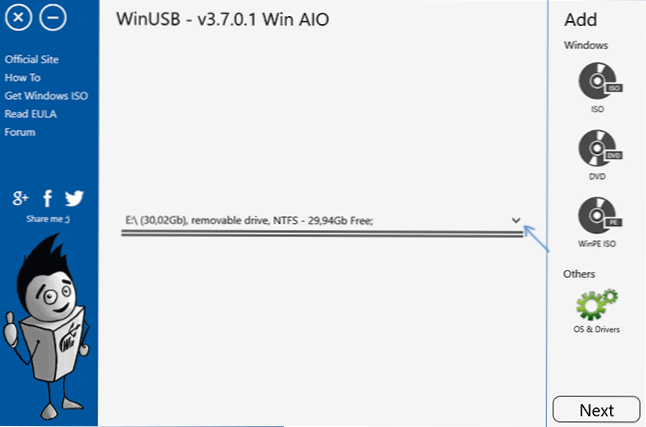
- Да бисте додали систем, сет услужних програма или ЛивеЦД за преузимање, кликните на једну од тачака на десној страни: ИСО - за Виндовс 10, 8 оперативне системе.1 и Виндовс 7 (може радити са другима, али нисам могао успети. Линук се додатно додатно додатно). Наведите слику ИСО-а са жељеним системом. Можда ће бити корисно: Како преузети оригинални ИСО Виндовс 10 к64 и к86 Про и Дом са веб локације Мицрософт. У случају додавања не -стандардне Виндовс слике, можете добити поруку о грешци да нису пронађене потребне датотеке за утоваривач, као у нижем снимку екрана.
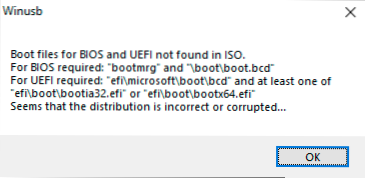
- ДВД - одредите физички учитавајући диск / ДВД да бисте је додали у Фласх Дриве.
- Винпе - Наведите слику ИСО-а на основу Винпе-а (Многе слике са услужним програмима).
- ОС & Дриверс - Омогућује вам додавање Унбунту слика са рачунара или преузимањем програма. Такође можете да додате антивирусне дискове (такође можете преузети и сам Винусб) АВГ Ресцуе и ЕСЕТ Њ 32. Ставка "Дриверс" ће вам омогућити да поставите управљачку мрежу на Фласх Дриве за покретање система за инсталирање управљачких програма након инсталирања Виндовс-а.
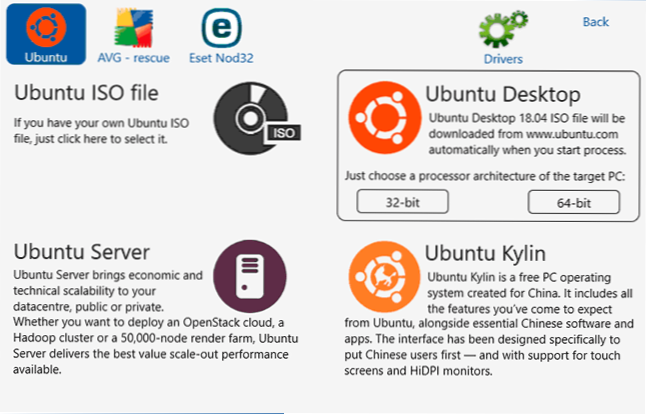
- Када додате слику, можете да поставите име за њега - под овим именом ће се приказати у менију приликом учитавања са флеш уређаја.
- Све додате слике биће приказане у главном прозору прозора. Када лебдите са показивачем миша, можете се упознати са основним информацијама о слици: На пример, о томе да ли подржава УЕФИ утовару.
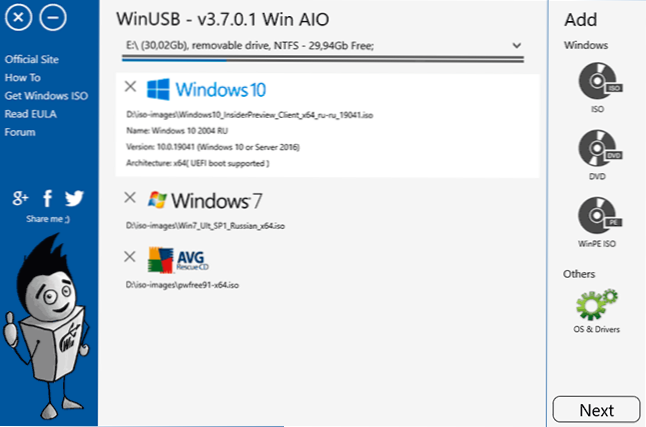
- По завршетку додавања слика кликните на дугме "Сљедеће" у главном прозору прозора. А у следећем прозору можете одабрати систем датотека у којем ће се форматирати флеш диск или не бирати ништа, већ једноставно притисните "Да" и тада ће се флеш уређај бити направљен без форматирања. Пажња на две функције:
- Преузимање УЕФИ у ВинеСБ одржава се само за ФАТ32 и НТФС. За екфат - само заоставштина (ЦСМ).
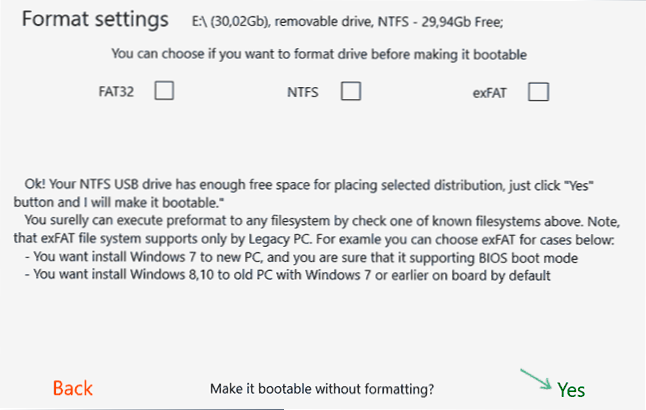
- Мали одељак за УЕФИ утовар биће креиран на УСБ флеш уређају или спољном чврстом диску. У неким системима може се приказати у проводнику (на пример, у систему Виндовс 10), у неким - не. Испод је пример како би то могло погледати у проводнику.
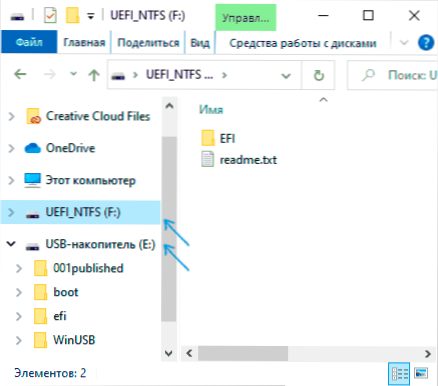
- Преузимање УЕФИ у ВинеСБ одржава се само за ФАТ32 и НТФС. За екфат - само заоставштина (ЦСМ).
- Након притиска "да", почеће снимања утовара флеш уређаја и на крају ћете добити поруку "Завршено!"Погон је спреман за употребу.
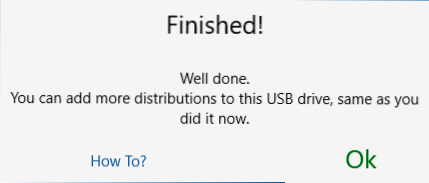
- Да бисте преузели са креиране флеш уређаја, у БИОС / УЕФИ-у ће вам требати да онемогућите сигурну чизму и само затим користите мени за покретање или подесите флеш диск са флеш уређаја.
- У будућности, додавање нових система или комуналних услуга, само покрените програм и изаберите исти уређај (већи одељак на њему), затим поновите кораке почевши од другог.
За сваки случај, описао бих једну примећујућу функцију: у ВинеСБ се претпоставља да се може додати само Убунту из Линука, а са дискова са услужним програмима - АВГ или ЕСЕТ-ом. Међутим, када, под кринком АВГ антивирусног диска, исклизнуо сам "ИСО слику са МИНИТООЛ партитиционим чаробњацима, редовно се подиже са флеш уређаја и радила је. Стога, претпостављам да ће исто прећи са другим сликама, главним стварима је да се врста боотлоадер користила у њима поклапа се са оним које програм чека за одговарајуће алате. И можемо сами да одаберемо име слике у менију:
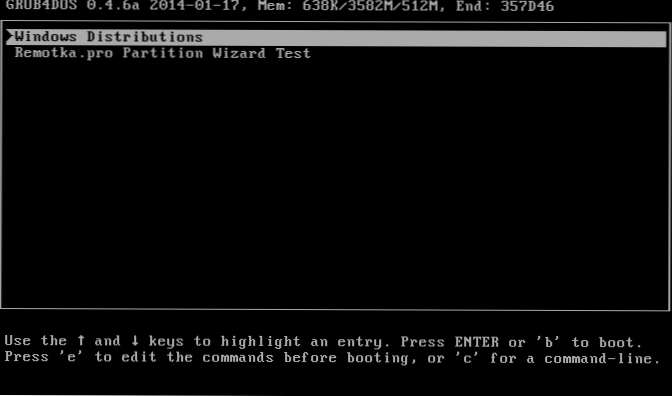
Што се тиче преузимања: Тестирао сам слике Виндовс 10, Виндовс 7 и Слика чаробњака за преграде МиниТоол, назначио сам, НТФС Фласх Дриве је забележен:
- Заоставштина проверила је утовар за све слике само у виртуалној виртуелној машини. Резултат - уградња система замрзава, услужни програм је оптерећен и радио. Претпостављам да је карактеристика параметара виртуелне машине, али није могла да победи.
- Уефи лоадинг је тестиран на лаптопу - Виндовс 10 - успешно (није инсталирао систем, достигао је екран за избор секција), покретање програма инсталације Виндовс 7. Размотрити, да се са УЕФИ учитавањем, ставке менија подржавају само наследни мод неће бити приказани.
Видео упутство
Као резултат: ВинеСБ је занимљив и практичан бесплатни програм за снимање учитавања или више-лопте за шифре, а њен учинак треба да се провери за већи број различитих уређаја - мој тест за преузимање није баш индикативан.

